News Category 
Hot Tags 
News Detail 
8個實用Excel小技巧 + 14 個常用Excel快捷鍵
- 2019-09-30
1 、兩列姓名核對
如果要核對表二中的姓名在表一中有沒有出現,一個公式馬上搞定。
=IF(COUNTIF(A:A,C2),”是”,”否”)
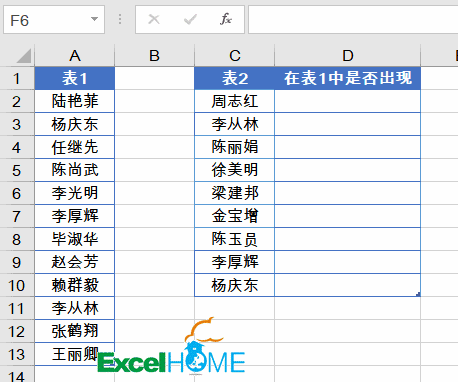
2、所有列縮放到一頁
預覽列印時,會出現有一列單獨在另外一頁顯示了,這時候你是調整列寬還是調整頁邊距呢?其實只要設置一下縮放,將所有列縮放至一頁就OK了。
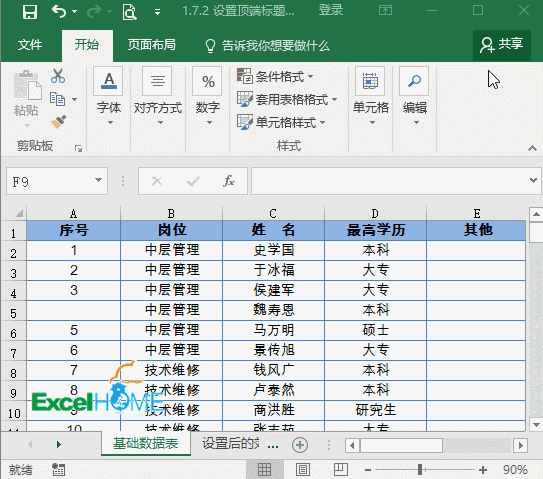
3、整個工作簿替換
要替換整個工作簿中的資料,可以按Ctrl+H打開替換對話方塊,然後點擊選項 – 範圍 – 工作簿,即可在所有工作表中完成替換。
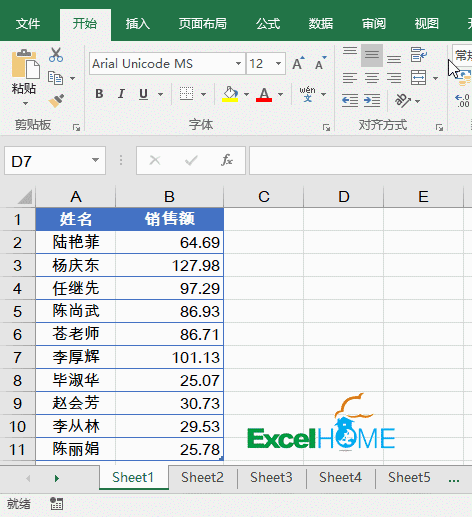
4、快速插入圖片
如將很多的圖片快速導入到Excel裡呢?這款免費的圖片導入工具,經測試效果還不錯。可以複製以下連結,貼上到瀏覽器的地址欄中,按Enter鍵即可下載:http://xz2016.didiwl.com//pc/kdtppldrexcel.zip
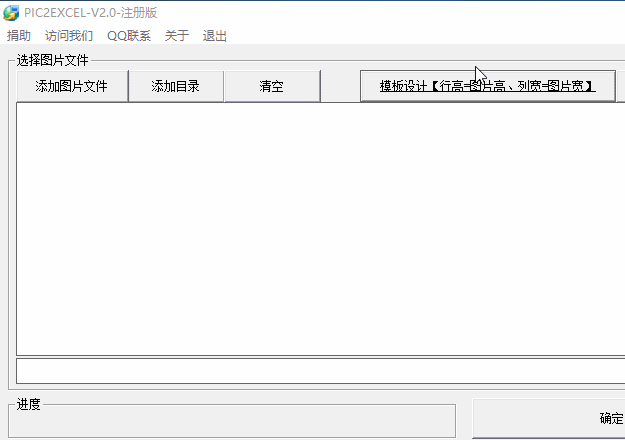
5、填充合併儲存格
有合併儲存格的工作表,如何快速整理呢?其實很簡單:只要選中資料區域,先取消合併儲存格。然後按Ctrl+G,定位空值。再輸入等號,按方向鍵的上箭頭,最後按Ctrl+Enter即可。
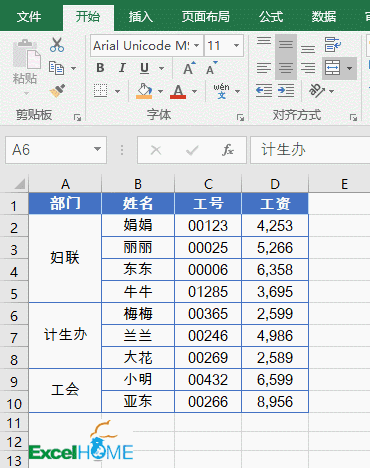
6、按毫米設置列寬
預設情況下,Excel中的行高列寬單位為磅。如果要設置行高以毫米為單位,該如何處理呢?點擊工作表右下角的【頁面配置】視圖按鈕,然後再設置行高列寬,單位就是cm了,這裡可以精確到0.02釐米。
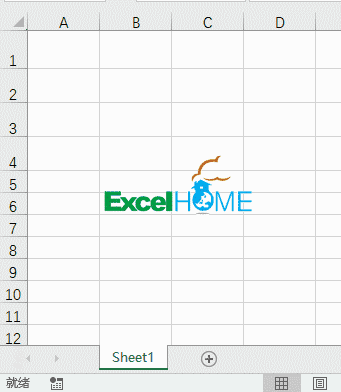
7、快速求和
要對多行多列的資料進行求和匯總,只要選中資料區域,然後按複合鍵<Alt+=>,OK了。
8、合同到期提醒
合同到期7日內自動提醒,這個要如何實現呢?
其實很簡單:設置條件格式,公式為:
=($C2>TODAY())*(C2-TODAY()<=7)
使用兩個條件對C2儲存格中的日期進行判斷,第一個條件是大於系統當前日期,目的是過濾掉已經截止的合同。第二個條件是和系統當前日期的間隔小於等於7。
此處的$C2為所選區域的第一行,並且使用了混合引用,表示每一行中的C列日期,都去和當前日期進行對比。
14 個常用Excel快捷鍵
| Ctrl + R | 公式向右填滿 |
| Ctrl + Alt + V | 開啟「選擇性貼上」功能 |
| Ctrl + 上下左右 | 跳至資料的盡頭 |
| Ctrl + Shift + 上下左右 | 全選欄/列的資料 |
| Ctrl + Page Up | 跳到上一個工作表 |
| Ctrl + Page Down | 跳到下一個工作表 |
| Ctrl + Shift + 4 | 套用「貨幣」格式 |
| Ctrl + Shift + 5 | 套用「百分比」格式 |
| Ctrl + 1 | 開啟「儲存格格式」設定 |
| Ctrl + A | 全選所有資料 |
| Ctrl + B | 文字變粗體 |
| Ctrl + D | 公式向下填滿 |
| Ctrl + (+) | 插入新的欄/列 |
| Ctrl + (-) | 删除新的欄/列 |
Copyright@ExcelHome http://www.excelhome.net/lesson/animation/excel/1945.html

